Nein, du kannst nicht dieselbe E-Mail-Adresse für ein privates und ein geschäftliches Instagram-Konto verwenden. Du musst für jedes Konto eine eigene E-Mail-Adresse wählen. Du kannst zwar mehrere Konten haben, sowohl privat als auch geschäftlich, aber für jedes brauchst du eine eigene E-Mail-Adresse.
Wie du deine E-Mail auf Instagram änderst: Der ultimative Leitfaden
Die Menschen ändern ihre E-Mails auf Instagram aus vielen Gründen - der wichtigste ist die Sorge um die Privatsphäre. Heutzutage ist es furchtbar einfach, jemanden im Internet zu entlarven, indem man einfach seine Social-Media-Konten benutzt. Und glaub mir, niemand will, dass seine E-Mail in die Hände solcher Leute gerät.
Ob aus Sicherheitsgründen, wegen eines Jobwechsels oder weil du einfach eine andere E-Mail-Adresse verwenden möchtest, dieser Leitfaden führt dich durch die notwendigen Schritte, um deine E-Mail-Adresse auf Instagram im Jahr 2025 zu ändern.
Wie du deine Instagram-E-Mail-Adresse änderst (Schritt für Schritt)
Für Benutzer von mobilen Apps (Android/iOS)
In diesem Fall hast du zwei Möglichkeiten: Du kannst deine E-Mail entweder über das Kundencenter oder direkt über dein Profil ändern.
Ändere deine E-Mails im Kundencenter
- Schritt 1. Tippe unten rechts auf Profil oder dein Profilbild, um zu deinem Profil zu gelangen.
- Schritt 2. Tippe oben rechts auf das Menü mit den weiteren Optionen.
- Schritt 3. Tippe auf Kontencenter und dann auf Persönliche Daten. Von hier aus kannst du deine E-Mail aktualisieren!
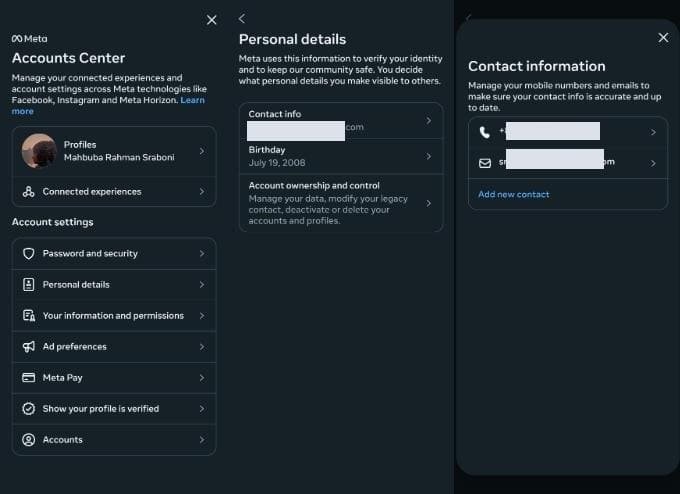
Ändere deine E-Mail in deinem Profil
- Schritt 1. Tippe unten rechts auf Profil oder dein Profilbild, um zu deinem Profil zu gelangen.
- Schritt 2. Tippe auf „Profil bearbeiten“ und dann auf „Persönliche Einstellungen“. Von hier aus kannst du auch deine E-Mail aktualisieren.
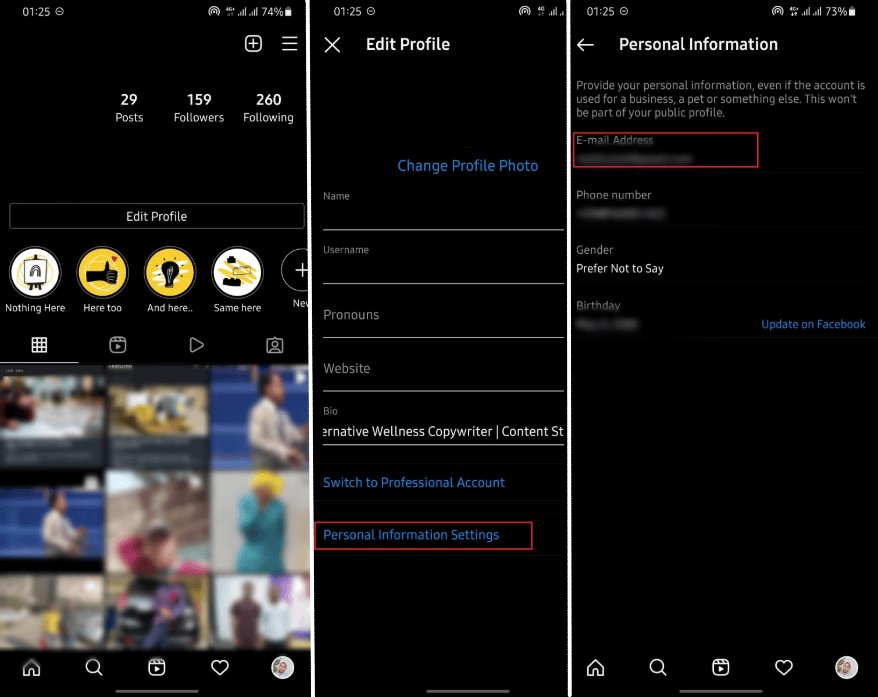
Für Desktop-Benutzer:
Wenn du auf einem größeren Bildschirm arbeiten willst, ist das auch in Ordnung. Du hast die gleichen zwei Optionen, um deine E-Mail zu ändern:
Ändere deine E-Mails im Kundencenter
- Schritt 1. Klicke unten links auf Mehr und dann auf Einstellungen.
- Schritt 2. Klicke auf Kontencenter und dann auf Persönliche Daten.
- Schritt 3. Ändere die E-Mail genauso, wie du es in deiner iOS oder Android App tun würdest.
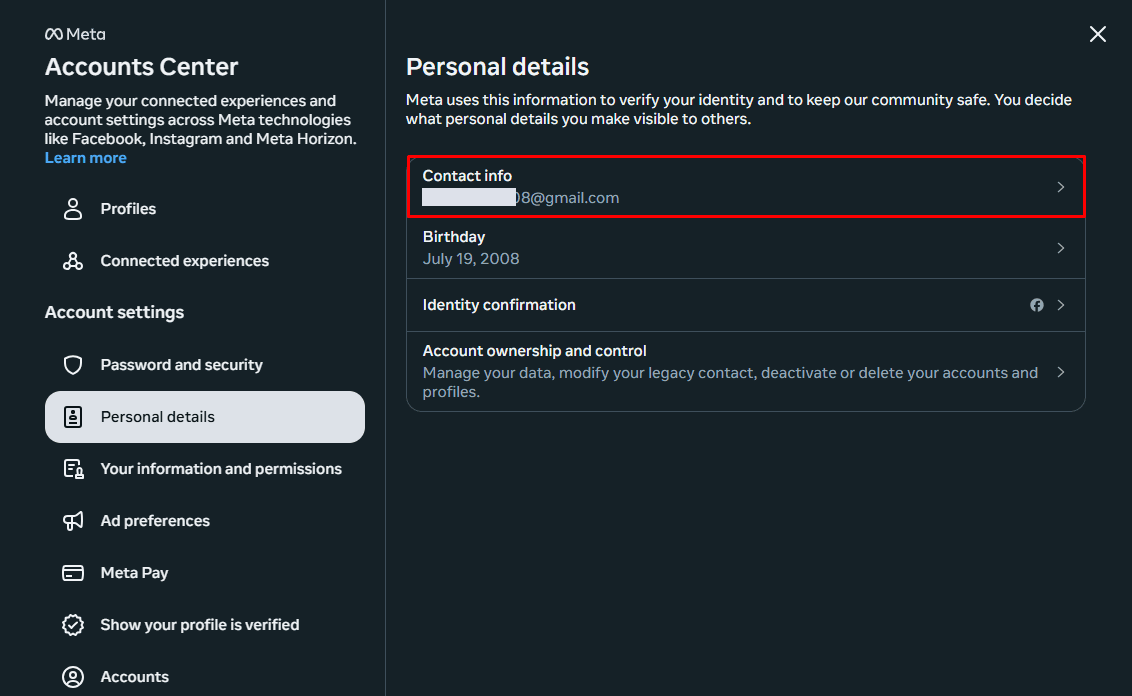
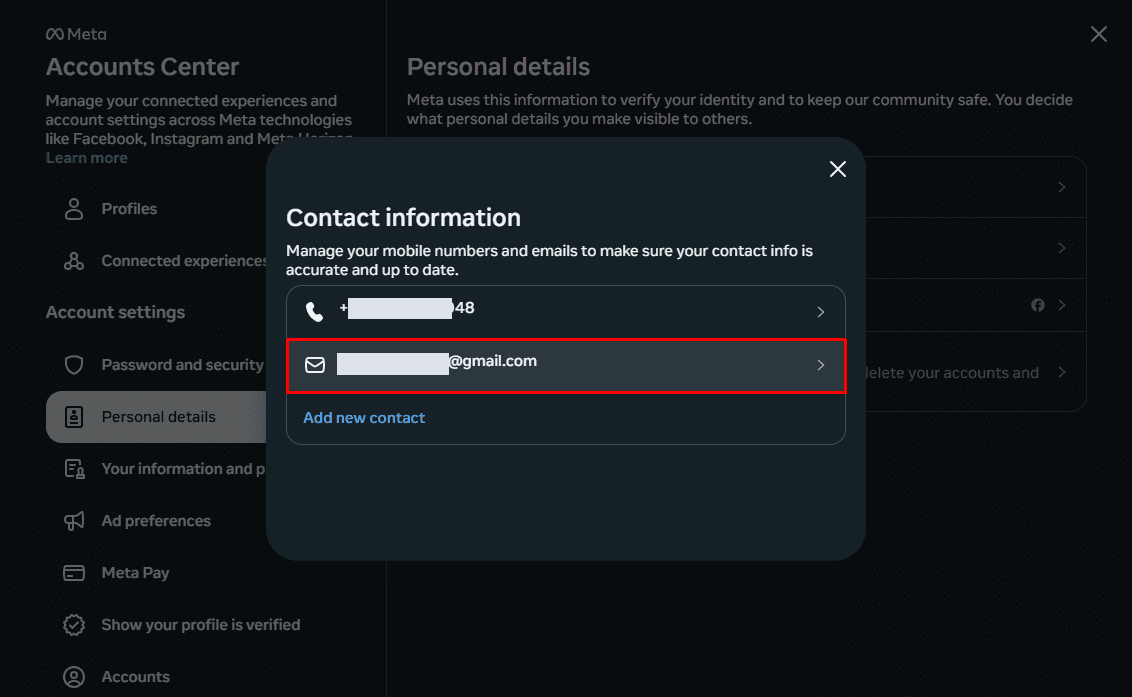
Ändere deine E-Mail in deinem Profil
- Schritt 1. Klicke unten links auf Mehr und dann auf Einstellungen.
- Schritt 2. Von hier aus kannst du unter Bio klicken, um die Informationen in deiner Bio zu aktualisieren.
- Schritt 3. Klicke auf Senden, um deine E-Mail auf Instagram zu ändern.
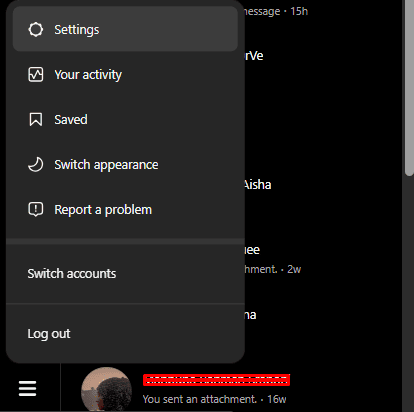
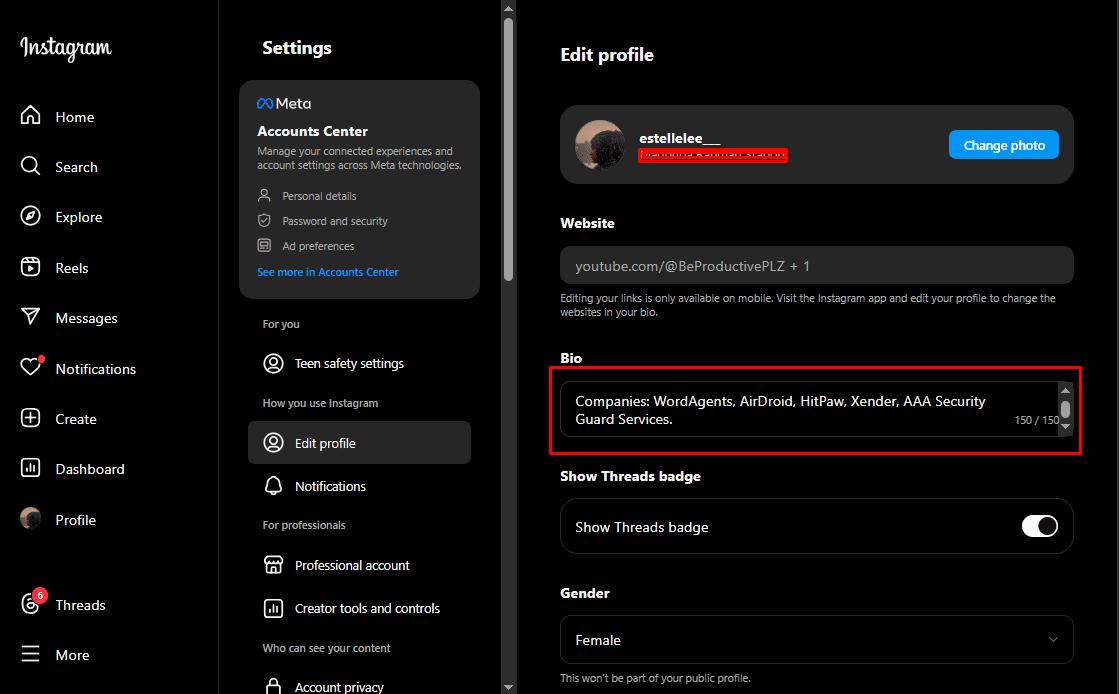
Denke daran, dass du in diesem Fall die E-Mail änderst, die jeder in deinem Profil sehen kann.
Wie kannst du deine E-Mail auf Instagram ändern, ohne dich einzuloggen?
Du steckst wirklich tief drin, wenn du versuchst, deine E-Mail auf Instagram zu ändern, ohne dich einzuloggen - aber keine Sorge, wir haben auch etwas für dich:
- Wiederherstellung einleiten:Öffne Instagram > "Hilfe bei der Anmeldung erhalten" > Benutzernamen eingeben > "Brauche mehr Hilfe."
- Überprüfe Zugangsprobleme: Wähle "Kann nicht auf diese E-Mail/Telefon zugreifen" > Gib den Grund an > Bestätige, dass dein Profil deine Fotos enthält (wichtiger Schritt).
- Neue E-Mail senden: Ersatz-E-Mail eingeben > Senden > Auf die Bestätigung von Instagram warten.
Bei gehackten Konten solltest du zuerst die Methoden im Hilfecenter von Instagram durchgehen, und wenn das nicht funktioniert, kontaktiere sie direkt: https://www.logicinbound.com/how-do-i-contact-instagram/.
Wie du deine geschäftliche E-Mail in deiner Instagram Bio änderst
Um deine geschäftliche E-Mail-Adresse in deiner Instagram-Bio zu ändern, musst du sicherstellen, dass du ein Geschäftskonto verwendest. Diese Änderung ist für die Öffentlichkeit sichtbar und betrifft nur deine Kontakt-E-Mail, nicht deine Login-E-Mail. Du kannst sie sowohl in der App als auch auf der Website ganz einfach aktualisieren.
Wie du deine geschäftliche E-Mail in der Instagram App änderst
- Schritt 1. Gehe zu deinem Profil > Tippe auf "Profil bearbeiten"
- Schritt 2. Finde „Kontaktoptionen“ > Scrolle zu „Öffentliche Geschäftsinformationen“ (nur professionelle Accounts)
- Schritt 3. E-Mail aktualisieren > Vorhandene Adresse ersetzen > „Kontaktinfo anzeigen“ EINschalten
- Schritt 4. Änderungen speichern > Tippe auf das Häkchen (iOS) oder „Fertig“ (Android)
Wie du deine geschäftlichen E-Mails auf dem Desktop änderst
- Schritt 1. Besuche Instagram.com > Logge dich ein > Gehe zum Profil
- Schritt 2. Klicke auf „Profil bearbeiten“ > Finde „Öffentliche Geschäftsinformationen“
- Schritt 3. E-Mail bearbeiten > Neue Adresse eingeben > Sicherstellen, dass der Schalter für die Sichtbarkeit aktiv ist
Bonus: Wie füge ich eine Visitenkarte zu meiner Instagram Bio hinzu?
Was ist eine Visitenkarte auf Instagram, fragst du? Technisch gesehen ist es keine Visitenkarte, man nennt es eher Link-in-Bio.
Bei fast allen Influencern wirst du sehen, dass sie dir sagen, du sollst ihren Link-in-Bio besuchen - was eigentlich nur den Link in ihrer Instagram-Bio bedeutet, der dich zu einer einseitigen Website führt, auf der deine Kontakte (E-Mails, Telefonnummern, andere soziale Netzwerke), andere Seitenlinks und in manchen Fällen auch Dateien gespeichert werden können.
Es macht es deinen Followern leicht, dich auch außerhalb der sozialen Medien zu erreichen und sich mit dir auf einer persönlichen/professionellen Ebene zu verbinden, je nachdem, wie du es einrichtest. So richtest du es ein:
- Schritt 1. Besuche Linktree oder eine andere Link-in-Bio-Website.
- Schritt 2. Erstelle ein Konto.
- Schritt 3. Richte deine Kontakte und sozialen Netzwerke ein.
Bumm - dein Link-in-Bio oder auch deine "Instagram-Visitenkarte" ist fertig!
Stelle sicher, dass dein Visitenkarten-Link in deiner Bio auf dem neuesten Stand ist, indem du sicherstellst, dass er richtig funktioniert. Du kannst auch das Thema ändern, damit es zu deinem aktuellen Insta-Feed passt.
Warum du deine Instagram E-Mail regelmäßig aktualisieren solltest
Es gibt mehr als ein paar Gründe, warum du deine Instagram-E-Mails regelmäßig aktualisieren solltest. Regelmäßig bedeutet nicht jeden Tag - nur oft genug, um die Fieslinge im Ungewissen zu lassen. Aber hier sind ein paar Gründe, um deine Neugierde zu stillen:
- Erhöhe deine Sicherheit: Natürlich würdest du deine E-Mail so schnell wie möglich ändern wollen, wenn sie schon jemand in die Hände bekommen hat.
- E-Mail-Wechsel: Oder vielleicht hast du deinen E-Mail-Anbieter bereits gewechselt, also aktualisierst du ihn einfach in jeder Social Media App, die du hast.
- Bessere Organisation: Vielleicht möchtest du deine persönlichen E-Mails einfach deinem privaten Konto und deine beruflichen E-Mails deinem beruflichen Konto widmen - eine gute Idee.
- Last but not least: Wenn du den Zugang zu deiner alten E-Mail verloren hast und nun keine andere Wahl hast, als sie durch eine neue zu ersetzen. Viel Glück bei dem Versuch, dich bei allen Social-Media-Konten anzumelden.
Außerdem solltest du deine E-Mail auf eine aktuell erreichbare E-Mail aktualisieren oder auf eine, auf die du dich dauerhaft verlassen kannst, für den Fall, dass es schiefgeht und du die Kontrolle über dein Konto verlierst. Das hilft sehr bei der Wiederherstellung des Kontos!
Was du tun kannst, wenn du beim Ändern deiner E-Mail auf Probleme stößt
Es läuft nicht immer alles glatt, das wissen wir. Deshalb haben wir diesen kleinen Troubleshooter vorbereitet, um dir bei häufigen Problemen zu helfen.
- Sieh deinen Spam- oder Junk-Ordner durch.
- Überprüfe, ob du E-Mail-Filter eingerichtet hast (im Falle von Gmail könnte das eine Erweiterung sein).
- Versichere dich, dass deine E-Mail-Adresse keine Tippfehler enthält.
- Überprüfe die neue E-Mail-Adresse auf Tippfehler.
- Überprüfe die E-Mail-Adresse, indem du auf den Link in der Bestätigungs-E-Mail klickst, die an deine neue Adresse geschickt wurde (überprüfe die Spam-/Junk-Ordner).
- Logge dich aus und melde dich mit der neuen E-Mail wieder bei Instagram an.
- Lösche den Cache deiner Instagram-App (wenn du die App verwendest) oder den Cache und die Cookies deines Browsers (wenn du einen Browser verwendest).
- Oder starte dein Telefon oder deinen Computer an dieser Stelle neu.
- Wenn du den Verdacht hast, dass dein Konto gehackt wurde, ändere sofort dein Passwort und schicke eine E-Mail.
- Wenn du den Zugang zu deinem Konto bereits verloren hast, gehe zu dieser offiziellen Anleitung von Instagram und probiere die angegebenen Methoden zuerst aus.
- Wenn das alles nicht funktioniert, kontaktiere so schnell wie möglich den Instagram-Support über die hier angegebenen Kanäle: https://www.logicinbound.com/how-do-i-contact-instagram/.
Fazit
Nachdem du nun so weit gekommen bist, ist es wichtig, dass du deine Internet-Hygiene priorisierst und pflegst und sicherstellst, dass du deine Online-Präsenz und deine persönlichen Daten schützt, damit du nicht darauf zurückgreifen musst, deine Kontakte zu wechseln, nur um der Privatsphäre und der Sicherheit willen.
Wenn wir auf unseren digitalen Fußabdruck achten und uns an sichere Surfgewohnheiten halten, können wir unsere Online-Sicherheit ganz einfach erhöhen. Danke, dass du dir die Zeit genommen hast, diesen Artikel zu lesen, und wir sehen uns im nächsten Blogpost wieder!
Häufig gestellte Fragen
Du kannst eine alte E-Mail-Adresse von Instagram entfernen, indem du zu deinen Profileinstellungen gehst und sie durch eine neue ersetzt. Du kannst sie nicht leer lassen. Wenn du aber keinen Zugriff auf die alte E-Mail-Adresse hast, kannst du bei Bedarf die Option „Passwort vergessen“ nutzen.
Die "Konto-E-Mail" auf Instagram ist privat und kann von anderen nicht eingesehen werden. Sie wird nur für das Einloggen in dein Konto und für die Kontowiederherstellung verwendet - das heißt, wenn du dein Passwort vergisst oder den Zugang zu deinem Konto verlierst, ist das die E-Mail, an die du die Wiederherstellungsmails bekommst.
Auf der anderen Seite ist die "Geschäfts-E-Mail" auf Instagram die E-Mail, die du den Leuten öffentlich zeigst, indem du einfach auf den "Kontakt"-Button auf deiner Link-in-Bio-Seite klickst, wenn du einen Geschäfts-, Ersteller- oder professionellen Account hast.
Wenn du deine E-Mails änderst, musst du entweder nur deine geschäftliche E-Mail ändern oder beide, je nachdem, aus welchem Grund du die E-Mails ersetzt.
In der Regel reicht es aus, wenn du nur deine geschäftliche E-Mail-Adresse änderst (diejenige, die auf Instagram zu sehen ist), aber wenn es um Datenschutz/Sicherheit geht, solltest du sowohl deine private als auch deine berufliche E-Mail ändern.







Antwort schreiben.